Работни процеси на SharePoint - двуетапно одобрение на документи, ИТ общност на Украйна
Работните потоци са едни от най-напредналите, но недостатъчно използвани (очевидно поради сложността на конфигурацията) функции на SharePoint, но работните потоци са толкова полезни, че не мога да не пиша за това как да ги създавам и използвам.
В тази статия ще опиша един от най-търсените процеси - двуетапно одобрение на документ, например обикновен счетоводител (потребител1) прави отчет, който се изпраща за одобрение на непосредствения ръководител (потребител2) и ако потребител2 се съгласява, документът се прехвърля на потребител3, който също може да приеме или отхвърли документ.
Ако потребител2 одобри документа, потребителят1 и потребителят4 се уведомяват (потребителят4 е предполагаемият надзорник на потребител3).
Ако user2 отхвърли документа, се уведомява само user4.
Ако потребител3 одобри документа, потребителят2 и потребителят4 се уведомяват, ако откаже, потребителят2 се уведомява.
Схемата е проста, интуитивна и подходяща за почти всяко предприятие. Това обаче е демонстрация и за реална реализация трябва да добавите и коригирате някои фактори.
Няма да използвам готовите шаблони на SharePoint Enterprise. това няма да даде нито универсалност на приложението, нито пълно разбиране.
Ще използвам SharePoint Designer и ще пиша само на ръка. Ще направя обясненията възможно най-лаконични, отговаряйки на въпроса „Как?“, А теоретичната част винаги можете да намерите в отворени източници. Не използвам Visual Studio, защото за тази цел SharePoint Designer е повече от подходящ.
Като тестова среда ще използвам както Office 365 2010, така и SharePoint 2013 Enterprise, за да покажа възможно най-много. Описването на новостите в изграждането на процеси на платформата SharePoint 2013 е извън обхвата на тази статия. заслужава отделна, която рано или късно ще напиша.
И така, нека създадем нов процес за многократна употреба, наречем го test1 и го използваме за всякакъв тип съдържание:
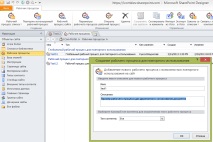
Като условие на първата стъпка ще добавим/променим документ в библиотеката, към който ще свържем процеса. Също така, условието може да бъде ръчно стартиране на процеса и по този начин ще провеждам демонстрацията.
Като действие за първата стъпка ще получим решение от user2 с изход към нова променлива. Решение user2 (var):
Ще вземем решението с помощта на съветника за създаване на задачи:

Като задача ще имаме „Избор от менюто“:
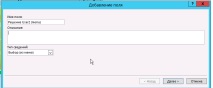
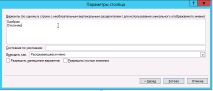
.и „Многоредов текст“:
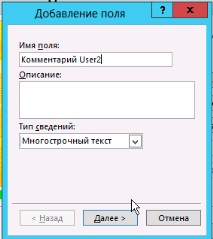

За правилното прехвърляне на информация към следващата стъпка, създайте действие „Задаване на променлива на работния поток“.
За първата стойност нека създадем нова променлива „Преглед на потребител2“ с тип „ИД на елементи от списъка“:
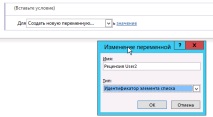
Като втора стойност ще използваме следната функция:
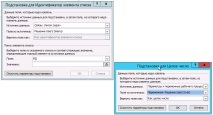
Сега да преминем към втората стъпка и да създадем Условието „Ако някоя стойност е равна на посочената стойност“, а като първа стойност посочваме следната функция:
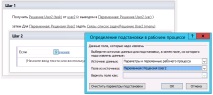
. и като равни ще посочим „одобрявам“:
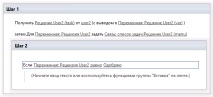
Като първото действие ще изпратим поща:
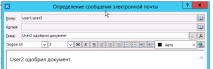
След това ще извършим действието за получаване на решение от User3, по аналогия с получаването на решение от User2. Нека го направим и с променлива:
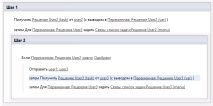
. Но ако решението на User2 е отрицателно, ще трябва да изпратим известие по имейл до User4, за това добавяме клона Else If към условието:
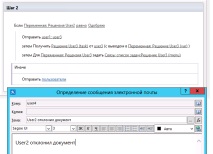
Нека да преминем към последната, трета стъпка, където в зависимост от решението на User3 ще бъдат изпратени подходящи известия.
Добавете условие, ако някоя стойност е равна на посочената стойност и въведете следната функция като първа стойност:
И като второ значение означава „одобрявам“. Действието ще бъде изпращане на писмо до User2 и User4.
Добавете алтернативен Else If клон към условието и като действие изпратете съобщение до User2.
По този начин целият процес изглежда така:
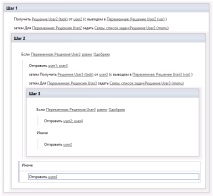
Нека проверим, запишем и публикуваме работния процес. Дори ако проверката е успешна, публикацията може да не се осъществи, обърнете внимание на връзките на клоновете Else If, те трябва да бъдат същите като на екрана ми.
След това ще влезем в нашия портал с администраторски права и ще добавим процеса към библиотеката, ще въведем приемливо име, ще създадем нов списък със задачи и ще влезем:
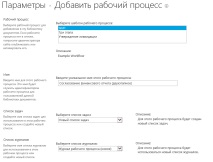
След това ще конфигурираме параметрите за стартиране, за теста няма да автоматизирам нищо:
Сега нека отидем на портала под User1 и започнем да разработваме скрипта, като стартираме работния процес ръчно:
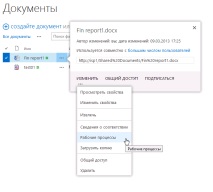
Нека да разгледаме пощенската кутия User2 и да се уверим, че известието е пристигнало:
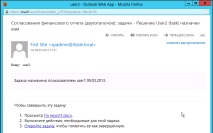
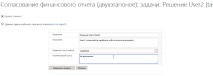
. след което ще отидем до пощата на User3 и ще се уверим, че той е получил потвърждение, че User2 е дал положителен отговор и е получил покана да даде своя преглед във второто писмо:
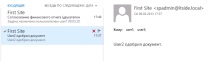
Да приемем, че User3 изпраща документ за преразглеждане:
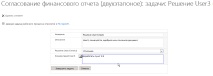
Както е планирано, User2 е уведомен за това:
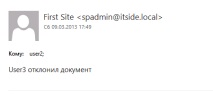
Да предположим, че User4 иска да види как протича процесът, за това той отива в необходимата библиотека и кликва върху състоянието на работния процес:
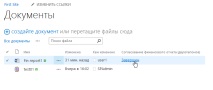
. където вижда подробна информация за извършените действия:

Например, щраквайки върху Solution User3 ще видите:

По този начин се уверихме, че процесът ни работи правилно.
В следващата статия ще ви кажа как да автоматизирате отчетите, да визуализирате етапи и да зададете срокове lines
- Процес на рязане
- Процеси по време на магнетизирането на феромагнетиците
- Те крият цигари в колела - както резервни, така и работници, News on
- Практическа работа № 1 за структурата и редактирането на документи в текстов и графичен редактор
- Пчелин Савина - Първият независим уебсайт за отзиви за Украйна